Muchos usuarios aprecian cómo Microsoft trabajó mucho en la interfaz y agregó curvas al explorador de archivos y a Windows, pero muchos usuarios están más que felices de seguir usando Windows 10.
Microsoft Windows 11 se destaca con funcionalidades adicionales como la capacidad de instalar aplicaciones de Android desde Microsoft Store directamente o control adicional sobre escritorios virtuales.
1. Windows 11 no es perfecto
Las versiones anteriores de Windows realizaron algunos cambios audaces. Por ejemplo, Windows Vista introdujo la apariencia vidriosa con Windows Aero, Windows 8 introdujo los diseños instantáneos y Windows 10 introdujo el Centro de actividades.
Sin embargo, Windows 11 es principalmente, aunque no completamente, un cambio de diseño de Windows 10, y a muchos usuarios no les gustan algunos de esos cambios de diseño.
Si ya ha cambiado al nuevo sistema operativo Windows, notará varios cambios molestos, como cómo el botón del menú Inicio se desliza por la barra de tareas cada vez que abre y cierra ventanas o la función de búsqueda integrada que por defecto es usando el navegador Microsoft Edge independientemente del navegador predeterminado que haya configurado.
Hay muchas opiniones sobre las nuevas características y el diseño de Windows 11, tanto positivas como negativas. A continuación, enumeramos las quejas más comunes de quienes han usado Windows 11 durante un tiempo.
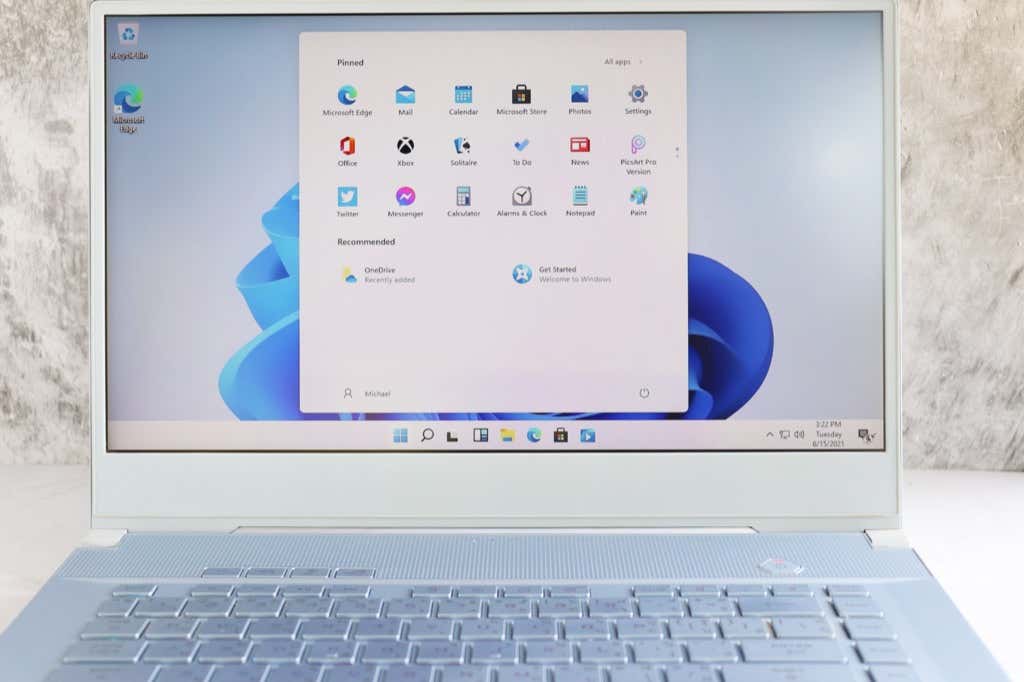
2. Requisitos estrictos de hardware
Microsoft puso una gran barrera frente a usuarios que desean obtener una actualización gratuita a Windows 11 con estrictos requisitos de hardware y sistema.
Más tarde se anunció que los usuarios que no cumplan con los requisitos de compatibilidad aún pueden actualizar a Windows 11 agregando soporte para más CPU AMD e Intel, pero las CPU más antiguas, como un Ryzen de primera generación, aún no lo son. compatible.
Parece que Microsoft no quiere animar a los usuarios a actualizar a Windows 11 a utilizar Windows Update ni a comprar una licencia independiente. La empresa quiere que invierta en una PC nueva que ejecute Windows 11 de fábrica.
Dicho esto, no todoslos requisitos mínimos son estrictos. Requisitos como 4 GB de RAM y CPU de 1 GHz son bastante estándar y la mayoría de las computadoras los cumplirán a menos que sean antiguos.
Las barreras para la mayoría de los usuarios son el chip TPM (módulo de plataforma segura) y el firmware de computadora con capacidad de arranque seguro. Aunque el cifrado TPM 2.0 es casi un estándar en las computadoras hoy en día, las placas base más antiguas no lo tienen, lo que podría impedirle actualizar..
3. Clic adicional para menús contextuales
Microsoft quiere que su interfaz de usuario sea lo más simple posible para que sea utilizable incluso por alguien que nunca haya tocado una PC con Windows.
Como un paso hacia este objetivo, Microsoft truncó el menú contextual (el menú que se ve después de hacer clic con el botón derecho). Cuando haces clic derecho en un archivo en Windows 10, ves una lista relativamente larga de opciones, incluidas las aplicaciones con las que puedes abrir el archivo. En Windows 11, debe hacer clic una vez más (o presionar Shift + F10 ) para obtener el menú contextual completo.
Por ejemplo, al hacer clic en un archivo de imagen se obtienen las siguientes opciones:
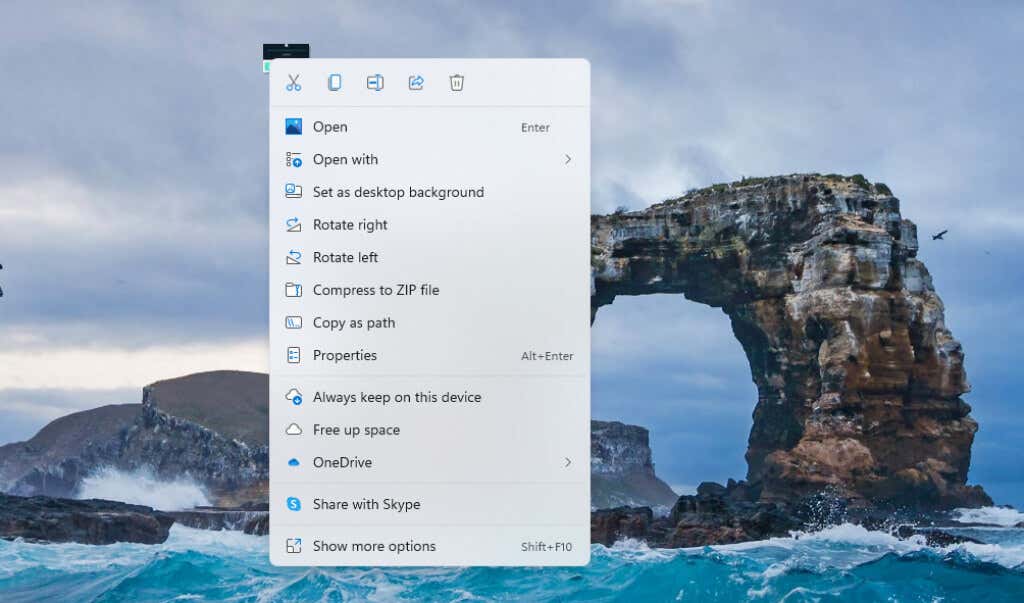
Para obtener el menú contextual completo (el similar a Windows 10), deberás hacer clic en Mostrar más opciones o presionar Mayús + F10 . p>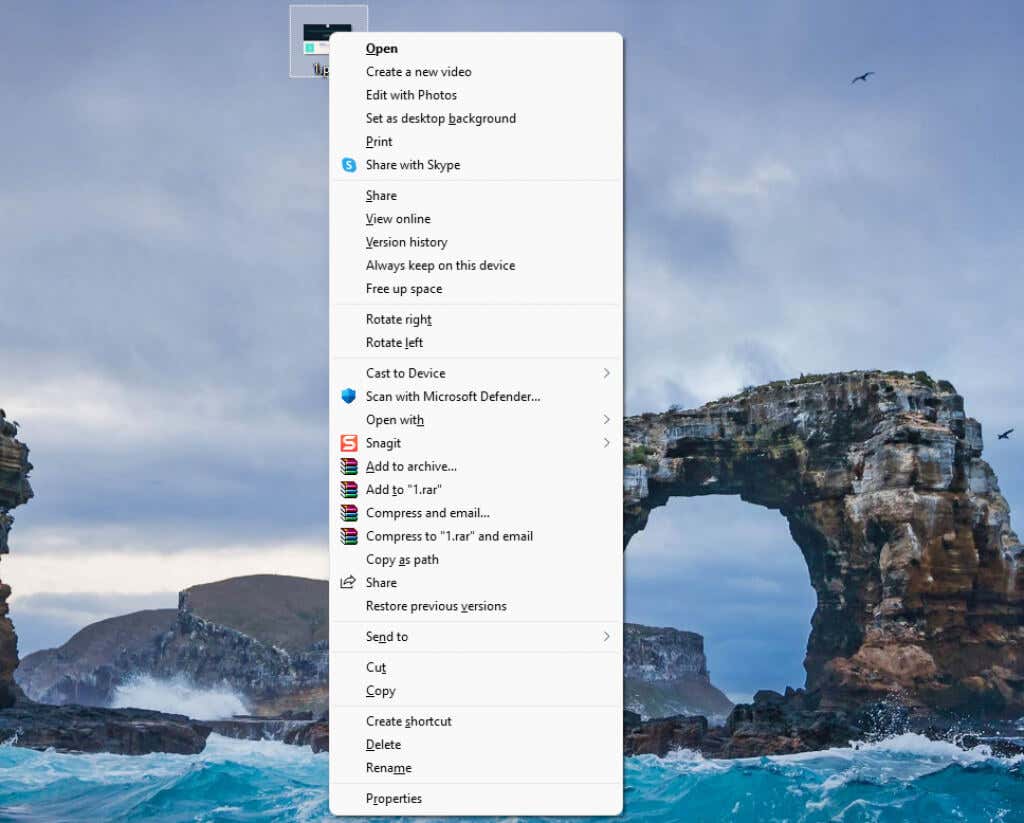
El menú contextual largo estaba bastante bien estructurado. Si bien esto puede ser más molesto para los usuarios y no un problema para toda la comunidad de Windows, ese clic adicional para obtener el menú contextual completo podría haberse evitado.
4. Es complicado cambiar las aplicaciones predeterminadas
La forma de cambiar las aplicaciones predeterminadas en Windows 11 es bastante poco práctica. Deberá seleccionar la aplicación predeterminada para cada tipo de archivo.
Por ejemplo, supongamos que desea abrir todos los archivos de imagen con un nuevo visor de fotos que instaló en lugar de la aplicación Fotos. Tendrás que ir a Win + I y navegar hasta Aplicaciones >Aplicaciones predeterminadas >Fotos y cambiar el aplicación predeterminada para cada tipo de archivo.
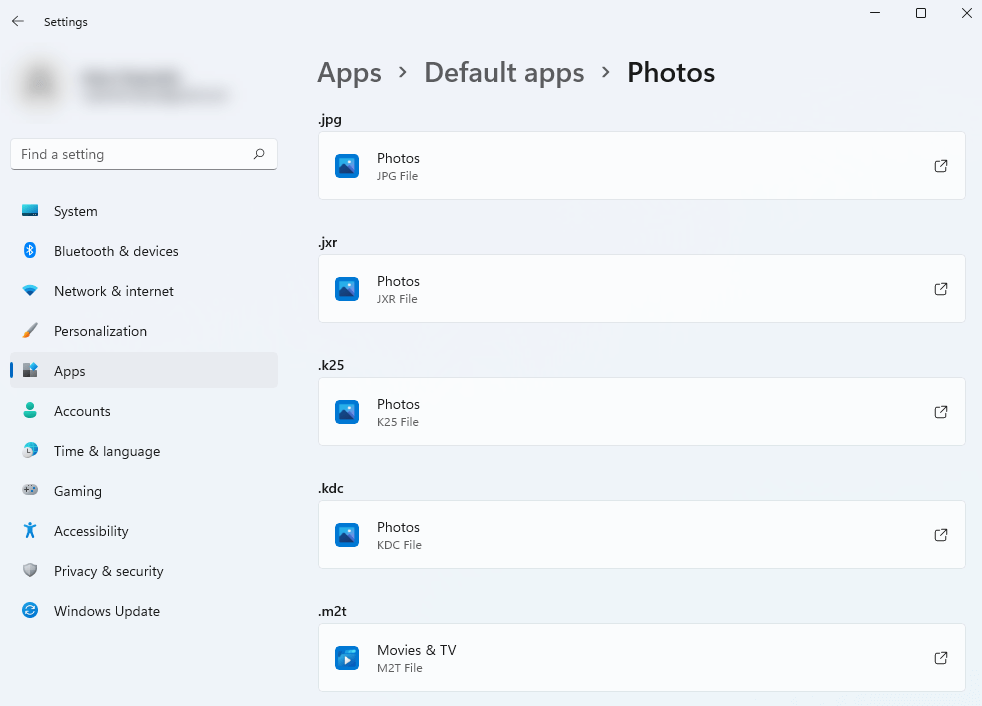
Un problema aún mayor es configurar el navegador predeterminado porque no solo tiene que cambiarlo para todos los tipos de archivos, sino que también debe cambiarlo para las funciones de Noticias y Búsqueda en Windows 11. Afortunadamente, si desea usar Chrome o Firefox , hay una forma más sencilla de cambiar el navegador predeterminado en Windows 11.
5. Necesita una cuenta de Microsoft para utilizar Windows 11 Home
Si estás ejecutando Windows 11 Home Edition, deberás iniciar sesión con tu cuenta de Microsoft para poder utilizarlo. Si bien es un paso adicional, no es tan malo si considera que también iniciará sesión automáticamente en sus cuentas de Office y OneDrive y le permitirá reinstalar Windows en el futuro sin requerir el número de serie..
Además, la mayoría de los usuarios ejecutan Windows 11 Pro o ediciones distintas a Home. Ninguna de las otras ediciones de Windows (excepto Home) requiere que inicies sesión, por lo que es posible que esto ni siquiera sea un problema para ti.
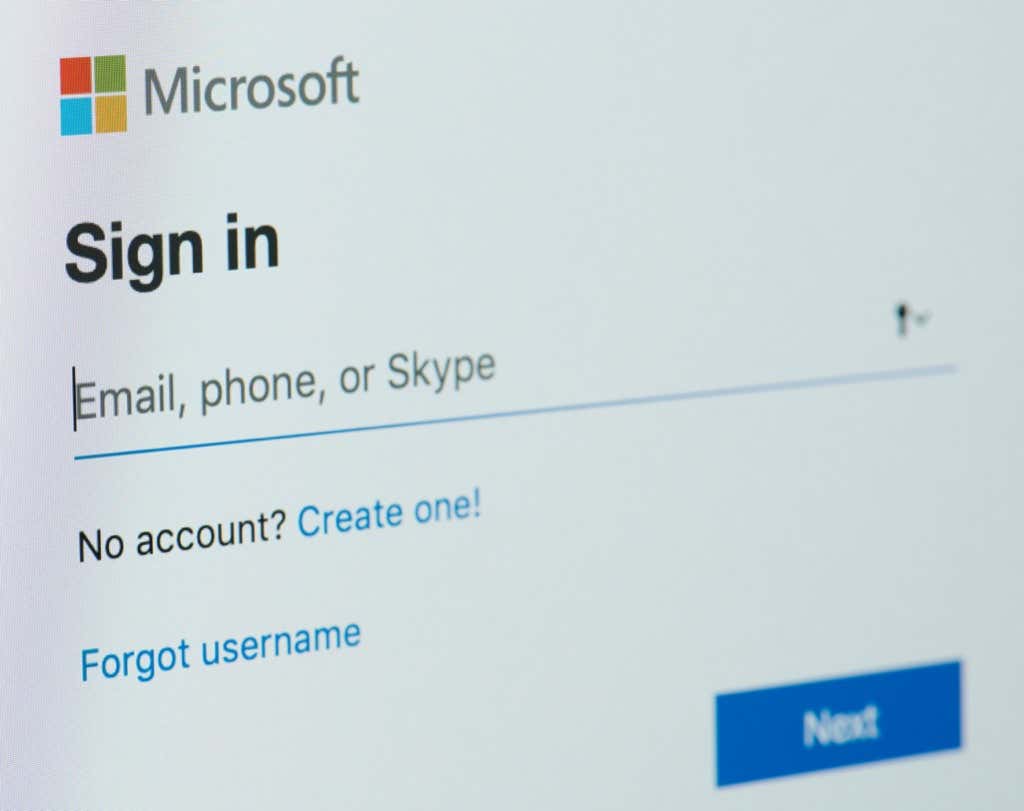
Dicho esto, aún puede ser un paso adicional molesto para alguien que no tiene una cuenta de Microsoft existente o simplemente quiere terminar de configurar su nuevo sistema operativo rápidamente y ponerse a trabajar.
6. La barra de tareas no se puede mover ni cambiar de tamaño
Durante años, Windows ha permitido a los usuarios mover su barra de tareas y cambiar su tamaño. Sin embargo, la barra de tareas de Windows 11 está prácticamente soldada en su lugar.
Si eres experto, puedes modificar el registro para elegir un tamaño grande, mediano o pequeño para la barra de tareas, pero eso es todo. Si desea una solución basada en GUI para cambiar el tamaño de la barra de tareas de Windows 11, pruebe una herramienta de terceros como Inicio Stardock11.
También puedes iniciar 11 para mover la barra de tareas a la parte superior de la pantalla. Sin embargo, no existe un método integrado para mover la barra de tareas hacia la parte superior o hacia los lados en Windows 11. También puede usar un truco de registro para colocar la barra de tareas en la parte superior.
Tenga en cuenta que el método de registro no funciona perfectamente. Las notificaciones, el calendario y otros menús seguirán apareciendo en la parte inferior de la pantalla, aunque la barra de tareas estará ubicada en la parte superior. Cuando haces clic en el botón Inicio, el menú Inicio se abrirá desde la parte superior pero permanecerá en el borde izquierdo de la pantalla.
7. El Centro de actividades y el widget del tiempo desaparecieron
El Centro de Acción fue una de las mejores cosas de Windows 10. Consolidó una gran variedad de configuraciones en una sola bandeja, pero desafortunadamente, falta en Windows 11.
Las configuraciones colocadas en la barra de tareas ahora son similares a las de Mac OS. Están dispersos y separados del panel de notificaciones.
Los íconos de red y sonido en la barra de tareas ahora están golpeados. Cuando haces clic en cualquiera de ellos, verás un montón de opciones, a diferencia de las versiones anteriores de Windows (incluidos Windows 7, 8 y 10), donde simplemente podías hacer clic en el ícono de red y ver una lista de redes cableadas y WiFi. .
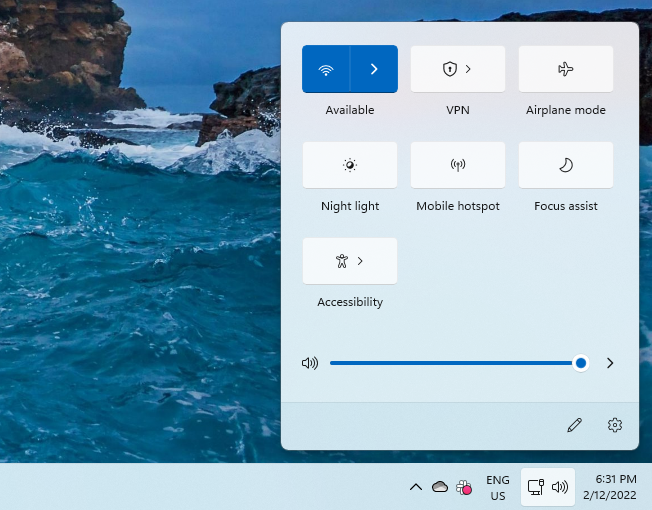
Las funciones como Luz nocturna y Asistencia de enfoque no pertenecen aquí; la intención de hacer clic en el ícono de red o de sonido nunca es usar ninguna de esas funciones..
Sin embargo, no es sólo el desorden lo que molesta.
La eliminación del Centro de actividades también es una de las peores cosas de Windows 11 UX en dispositivos con pantalla táctil. Puede deslizar el dedo hacia la derecha para abrir el Centro de actividades y deslizarlo hacia la izquierda para abrir la vista de tareas en un dispositivo con pantalla táctil de Windows 10.
Con Windows 11, aún puedes usar el gesto de tres dedos para minimizar aplicaciones y cambiar a la vista de tareas, pero no es la mejor experiencia cuando usas, por ejemplo, una tableta en modo horizontal.
Windows 11 también elimina el widget del tiempo, lo que puede no ser un gran problema si no te importa en primer lugar, pero sigue siendo un problema si estás acostumbrado a comprobar el tiempo de un vistazo. . En Windows 11, deberás abrir el panel de widgets para consultar el clima o usar un widget de terceros como Barra meteorológica.
Aún hay muchas cosas que me gustan de Windows 11
Incluso con sus peculiaridades, Windows 11 todavía tiene mucho que ofrecer. Las esquinas de las ventanas con bordes redondeados, visualmente agradables, la capacidad de descargar y usar aplicaciones de Android y funciones como Focus Sessions, entre otras, le dan una ventaja sobre competidores como Mac OS, Linux y Chrome OS de Apple.
.